„Chromebook“ ir „Linux“ yra populiari ir universali OS. Iš pradžių „Chromebook“ buvo sukurtas turint omenyje studentus, tačiau dabar jis tampa visaverte OS prisijungus prie „Android Play“ parduotuvės. „Chromebook“ įrenginyje galima įdiegti ir naudoti daugybę „Android“ programų ir atlikti daug produktyvesnių užduočių. Kita vertus, „Linux“ siūlo galingą ir naudingą alternatyvią programinę įrangą vartotojams, atėjusiems iš „Windows“ ar bet kurios kitos sistemos. GIMP („Adobe Photoshop“ alternatyva), „Darktable“ („Lightroom“ alternatyva) ir daugybė programinės įrangos įvairiose „Linux“ programinės įrangos talpyklose gali padėti vartotojams pritaikyti atvirojo kodo sistemą vietoj „Windows“ ar „Mac OS“.
Įdiekite „Linux“ „Chromebook“
Taigi, jei esate „Chromebook“ vartotojas ir norite turėti dvigubą OS kartu su „Linux“ sistema, kad dirbtumėte produktyviau, ar norite gauti kitokį skonį, tai yra tinkama vieta, kur galite žinoti, kaip įdiegti „Linux“ „Chromebook“, kad išnaudoti visą jo potencialą. Čia aš atliksiu natūralų žingsnis po žingsnio pamoką, kaip lengvai įdiegti „Linux“ „Chromebook“.
Čia naudosiu „Crouton“, norėdamas įdiegti „Linux“ „Chromebook“, kuris naudoja komandą „chroot“, kad paleistų „Linux“ distros „Chrome OS“ viršuje, dar vieną „Linux“ branduolio darinį. Tai panašu į dvigubą paleidimą neperkraunant sistemos, užuot atidarius abi OS šalia „Chrome“, „Windows“ tvarkyklės. Tai yra nepaprastai lengva naudoti ir galinga turint abi sistemas.
Bet jei norite įdiegti „Linux“ „Chromebook“ kaip tradicinį dvigubą įkrovą, norėčiau rekomenduoti jums pamatyti „ChrUbuntu“. Naudojant „Crouton“ yra daug patogiau sekti ir jis veikia beveik visų tipų „Chromebook“ įrenginiuose.
Prieš vadovaudamiesi šiais patarimais, turite padaryti visų „Google“ disko failų atsarginę kopiją ir sukurti „Chrome OS“ atkurti vaizdą failą. Jei proceso metu nutiks nepageidaujamų dalykų, galėsite atkurti visą savo sistemą.
1. Įgalinti „Linux Apps“ su „Crostini“
Oficialus „Linux“ diegimo „Chromebook“ įrenginyje būdas vadinamas „Crostini“, leidžiančiu „Linux OS“ paleisti atskiroje „Chrome“ OS darbalaukio programoje. Kadangi ši „Linux“ programa lieka talpykloje, kuri yra „Chrome“ OS, šiuo atveju viskas, kas sugenda jūsų „Linux“ sistemoje, nepakenks jūsų „Chrome“ OS.
Kadangi ši „Linux“ veikia „Beta“ režimu, kai kurios funkcijos neveiks tinkamai, pvz., Pagreitinta grafika ar garso įrašas „Linux“ programose. Be to, ne visuose „Chromebook“ įrenginiuose pateikiama ši „Linux“ beta parinktis, kurią turėsite įdiegti naudodami kitus du metodus. Norėdami įdiegti „Linux Crostini“, turite,
1 žingsnis: Spustelėkite apatiniame dešiniajame laiko meniu kampe ir pasirinkite nustatymų piktogramą (krumpliaračio piktogramą).

2 žingsnis: Slinkite žemyn iki „Linux“ nustatymų ir įjunkite jį. Tarkime, kad nematote šios parinkties, o tai reiškia, kad „Chromebook“ jos nepalaiko.

3 žingsnis: Įdiekite „Linux“ beta versiją, po kurios būsite pasveikinti su „Linux“ terminalu, kuriame turėsite įvesti dvi komandas viena po kitos, pvz.,
sudo apt atnaujinti
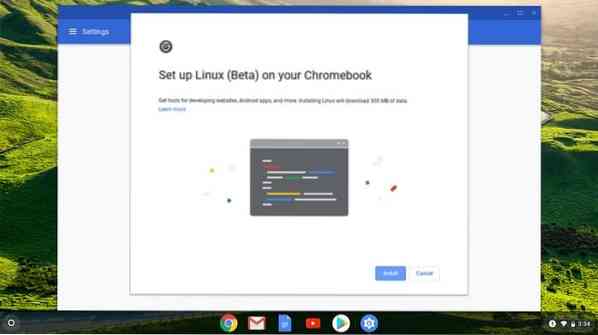
4 žingsnis: Tai užtikrins, kad jūsų „Linux“ programa yra atnaujinta, todėl ji paleis programas, kuriose galėsite atsisiųsti „Steam“.
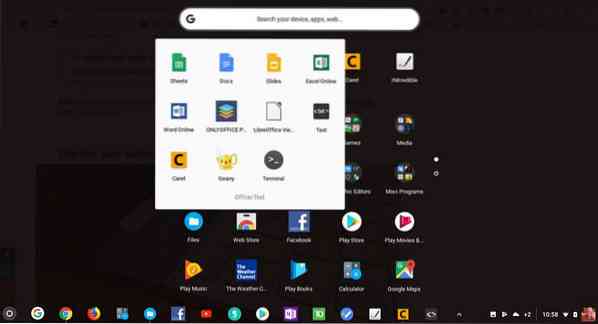
2. Įdiekite „Linux Desktop“ su „Crouton“
Norėdami naudotis visaverte „Linux“ patirtimi arba, jei jūsų „Chromebook“ nėra „Crostini“, galite įdiegti „Linux“ naudodami „chroot“ aplinką, vadinamą „Crouton“. Šiuo atveju operacinė sistema, skirta „Linux“, yra „Ubuntu“. Nors šis procesas užima mažiau laiko ir jį lengva įdiegti, šis režimas pakeis visą „Chrome“ OS į kūrėjo režimą, o tai reiškia, kad turite sukurti visų duomenų atsarginę kopiją, jei jie nėra sinchronizuojami su jūsų debesimi.
Pradžios žingsniai
- Kurkite visų vartotojo failų atsarginę kopiją „Google“ diske.
- Sukurkite „Chrome“ OS atkūrimo vaizdą ir sužinokite, kaip atkurti „Chrome“ OS.
- Atlikę „Chrome“ OS atkūrimą, sužinokite, kaip jį įrašyti į SD kortelę arba „flash“ diską, kad galėtumėte naudoti vėliau.
- Sužinokite, kaip įjungti konkretaus „Chromebook“ modelio kūrėjo režimą naudojant „Google“ paiešką.
Nepraleiskite nė vieno iš nurodytų veiksmų. Nors „Linux“ diegimas „Chromebook“ įrenginyje yra lengvas ir paprastas, tačiau prieš gamyklinę „Chromebook“ blykstę visada gerai turėti visus reikalingus įrankius. Pirmą kartą perjungus „Chromebook“ į kūrėjo režimą, jis pašalins visus sistemos duomenis ir failus iš sistemos. Tai reiškia, kad jūs turite pradėti nuo nulio. Nebijok, vykdyk instrukcijas ir linksminkis.
1 veiksmas: įgalinkite kūrėjo režimą
Kaip jau sakiau anksčiau, tai sunaikins visus duomenis. Ir aš tikiu, kad sekėte „Veiksmai prieš pradedant.„Tai yra bendra informacija apie„ Chromebook “įjungimą į kūrėjo režimą. Bet protinga turėti „Google“ paiešką naudojant konkretų „Chromebook“ modelį.
- Visų pirma, turite perkelti „Chromebook“ į atkūrimo režimą paspausdami ir palaikydami Esc, Atnaujinti klavišus ir Maitinimo mygtuką iš viso.
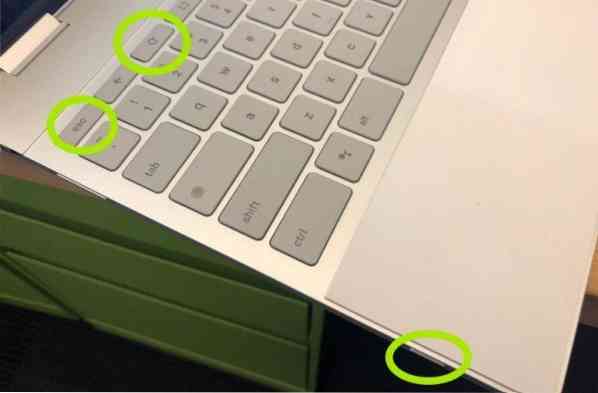
- Kai pasirodys atkūrimo režimas, paspauskite „Ctrl“ + D įjungti kūrėjo režimą.

- Dabar paspauskite „Enter“ ir palaukite mažiausiai 15 minučių. Jis bus paleistas iš naujo ir bus įjungtas kūrėjo režimo įgalinimo procesas.
- Įgalinimo proceso metu ji sunaikins visą vietinę informaciją.
- Užbaigus procesą, jis pateiks raudoną šauktuką. Nieko nedarykite, kol ji nebus paleista iš naujo į „Chrome“ OS.

2 žingsnis: įdiekite „Crouton“
Prieš eidami diegti „Crouton“, praneškite mums, kas tai yra? „Crouton“ yra „chroot“ tipo programinė įranga, kurią sukūrė „Google“ aparatūros inžinierius, mėgstantis „Chromebook“, kuris naudojamas norint sukurti aplinką „Chromebook“, pvz., „Android“ ir „Google Play“, „Chromebook“, norint įdiegti „Linux“ pagrįstą OS, pvz., „Ubuntu“, „Linux Mint“ ir kt. naudojant tą pačią aparatinės įrangos specifikaciją, kurią naudoja „Chrome“ OS.
Nors yra daugybė kitų būdų, kaip įdiegti „Linux“ „Chromebook“, šį įdiegti, pašalinti ar modifikuoti yra lengva ir paprasta. Dabar atėjo laikas pereiti prie 2 veiksmo, kad įdiegtumėte „Linux“ „Chromebook“.
- Atsisiųskite „Crouton“ iš oficialaus „Github“ puslapio ir išsaugokite jį, kad atsisiųstumėte aplanką.
- „Chromebook“ įrenginyje atidarykite terminalą paspausdami „Ctrl“ + „Alt“ + T.
- Paleiskite šią komandą į terminalą, kad patektumėte į „Ubuntu“ apvalkalą:
apvalkalas
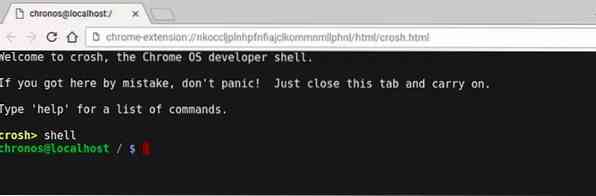
- Paleiskite šią komandą į terminalą, kad įdiegtumėte „Crouton“:
sudo sh -e ~ / Atsisiuntimai / crouton -t xfce

ARBA
Jei naudojate „Crouton Integration“ plėtinį, vykdykite šią komandą:
sudo sh ~ / Atsisiuntimai / skrebučiai -t xiwi, xfce
- Jei tai darote naudodami „Chromebook Pixel“, „Asus“ flipbook ar bet kurį jutiklinį ekraną turintį „Chromebook“, pakeiskite jį į:
sudo sh -e ~ / Atsisiuntimai / crouton -t touch, xfce
- Kai kūrėjo režimas padidina sistemos saugos pažeidžiamumą, galite užšifruoti darbalaukio slaptažodį papildomam saugumo matavimui naudodami žymeklį -e. Daugiau informacijos apie tai galite gauti iš oficialaus „GitHub“ puslapio.
- „Crouton“ įdiegimas užtruks šiek tiek laiko. Kai jis bus baigtas, jis paragins naują vartotojo vardą ir slaptažodį naujam „Ubuntu“ diegimui. Įveskite vartotojo kredencialus, kaip paprašyta.
- Baigę diegti, paleiskite šią komandą, kad paleistumėte „Ubuntu Linux“ darbalaukio aplinką:
sudo startxfce4

- Iki šio laiko aš parodžiau, kaip įdiegti „Ubuntu Xfce“ darbalaukio aplinką. Bet jei norite įdiegti „Unity“ darbalaukio aplinką, tiesiog pakeiskite „xfce“ į „unity“ be citatos aukščiau pateiktoje komandoje. Pradėdami darbalaukio aplinką, pakeiskite ją „startunity“ be citatos. Be to, jei norite įdiegti KDE, LXDE ir bet kurią kitą „Linux“ darbalaukio aplinką, daugiau informacijos ieškokite „Crouton GitHub“ puslapyje.
3 žingsnis: optimizuokite „Linux“ darbalaukio aplinką
- Naudodami, galite pereiti atgal ir į priekį tarp „Chrome“ OS ir „Ubuntu“ „Ctrl“ + „Alt“ + „Shift“ + atgal ir „Ctrl“ + „Alt“ + „Shift“ + pirmyn „ARM“ pagrindu veikiančiam „Chromebook“ ir Ctrl + Alt + Atgal ir Ctrl + Alt + Pirmyn „Intel“ pagrindu pagamintam „Chromebook“ įrenginiui. Norėdami gauti pastarąją komandą, turite paspausti Ctrl + Alt + Refresh, kad atidarytumėte darbalaukį.
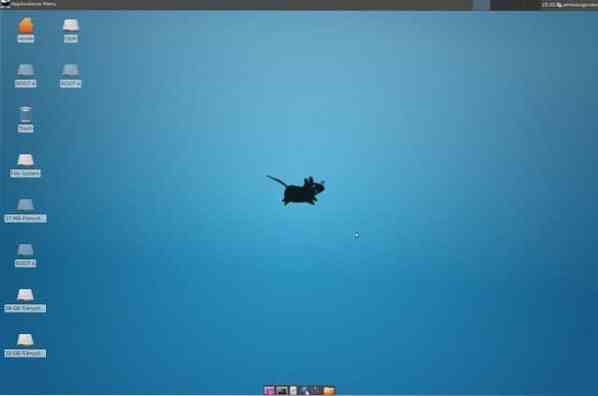
- Tiesiog atsijunkite kaip standartinis kompiuteris, jei norite išeiti iš „Ubuntu Linux“ darbalaukio. Norėdami paleisti „Linux“ darbalaukio aplinką, dar kartą paleiskite „sudo startxfce4“.
- Šioje „Ubuntu Linux“ darbalaukio versijoje nėra daug programinės įrangos. Net kai kurių pagrindinių programų čia nerasite. Taigi jūs turite rankiniu būdu įdiegti visą svarbią programinę įrangą naudodami specialias komandas į terminalą.
sudo apt-get update sudo apt-get install bash-complete ttf-ubuntu-font-family software-center synaptic
- Išjunkite ekrano užsklandą, jei naudojate XFCE, kad išvengtumėte grafikos problemų „Chrome“ OS.
- Naudokite atsisiuntimo aplanką, nes jį galima bendrinti abiem sistemoms.
- Tai užtruks daugiau nei 30 sekundžių, kol bus paleista kūrėjo režimu. Galite praleisti kūrėjo režimo pranešimą paspausdami „Ctrl“ + D.
Papildomi patarimai: pašalinkite „Linux“ darbalaukio aplinką
Jei norite pašalinti „Ubuntu Linux“ darbalaukio aplinką ir grįžti į įprastą „Chrome“ OS, paspauskite tarpo klavišą, kai perkraunate sistemą ir iš naujo įgalinate OS patvirtinimo eilutę. Tai pašalins „Crouton“ ir atkurs „Chrome“ OS.
Keletas alternatyvių būdų pašalinti „Linux“. Paleiskite šią komandą į terminalą:
- Įveskite cd / usr / local / chroots ir paspauskite Enter
- Įveskite sudo delete-chroot * ir paspauskite Enter
- Įveskite rm -rf / usr / local / bin ir paspauskite Enter
Taigi viskas. Dabar jūs turite visiškai veikiančią ir efektyvią „Ubuntu Linux“ darbalaukį kartu su „Chrome“ OS. Naudodamiesi klavišo paspaudimu, galite pereiti atgal arba į kitą sistemą.
3. Dvigubas įkrovimas „Chrome“ OS su „Linux“
Jei jums labiau patinka „Linux“, o ne „Chrome“ OS ir nenorite turėti „Chrome“ OS, ši parinktis puikiai tinka. Tai reiškia, kad turėsite suskaidyti diską ir dvigubą įkrovą naudodami „Chrome“ OS. Norėdami atlikti dvigubą įkrovą, galite naudoti įrankį, vadinamą chrx, kuris pagal numatytuosius nustatymus įdiegia „GalliumOS“. Šis procesas taip pat turi perjungti „Chromebook“ į kūrėjo režimą. Diegimo procesai yra šie:
1 žingsnis: Paspauskite „Ctrl“ + „Alt“ + T, kad atidarytumėte terminalą ir įveskite apvalkalą, tada paspauskite „Enter“. Tada paleiskite šią komandą, kad parengtumėte diegimą.
CD; garbanos -0s http: // chrx.org / go && sh go
 2 žingsnis: „Chrx“ diegimo programa jums nurodys, ką daryti toliau žingsnis po žingsnio skaidant diską. „Chromebook“ bus paleistas iš naujo ir paleisdami turite paspausti „Ctrl“ + L, kad paleistumėte pageidaujamą „Linux“ distributorių.
2 žingsnis: „Chrx“ diegimo programa jums nurodys, ką daryti toliau žingsnis po žingsnio skaidant diską. „Chromebook“ bus paleistas iš naujo ir paleisdami turite paspausti „Ctrl“ + L, kad paleistumėte pageidaujamą „Linux“ distributorių.
Galiausiai, įžvalga
Kokį metodą laikėtės įdiegus „Linux“ „Chromebook“? Ar jums patinka ši pamoka? Jei šio proceso metu susiduriate su problemomis, praneškite man tai komentarų skiltyje. Ar ši „Linux“ diegimo „Chromebook“ pamoka yra naudinga? Atminkite, jei padarysite man mielą paslaugą ir palieskite „Social Share“ mygtuką, jei sužinojote ką nors naujo? Tai man tiek daug reikštų. Dar kartą ačiū, kad praleidote čia dalį savo dienos. Tikiuosi, kad grįšite. 🙂
 Phenquestions
Phenquestions



